2 Maneras de Encontrar la Versión Limpia de Apple Music
¿Estás buscando una forma de encontrar versiones limpias de música de Apple? Tanto si prefieres una experiencia de escucha más limpia por preferencia personal o por motivos familiares, hay dos formas eficaces de encontrar versiones limpias de canciones en Apple Music.
Utilizando técnicas de búsqueda específicas dentro de la plataforma o explorando listas de reproducción y álbumes curados a medida para contenido limpio, puedes descubrir y disfrutar rápidamente de tus canciones favoritas mientras te aseguras de que se ajustan a los estándares de contenido deseados. Exploremos estos métodos con más detalle para ayudarte a encontrar versiones limpias de Apple Music.
Parte 1: Cómo Encontrar Versiones Limpias en Apple Music
1. Encuentra la Versión Limpia de Apple Music en tu Teléfono:
Tu teléfono es el compañero perfecto cuando estás fuera de casa y quieres disfrutar de música de Apple en versión limpia. Descubrir versiones limpias de la música de Apple a través de tu teléfono es rápido y sencillo, y te permite acceder fácilmente a contenidos para toda la familia estés donde estés.
Pasos para encontrar versiones limpias en Apple Music
Paso 1:Abre la app Apple Music en tu teléfono.
Paso 2:Ve a la pestaña de búsqueda y escribe el nombre de la canción o el artista.
Paso 3:Navega por los resultados de la búsqueda y toca la canción o el álbum que desees.

Paso 4:Baja hasta la sección "Más por" o "Álbumes" para encontrar versiones alternativas, incluidas versiones limpias.
Paso 5:Pulsa sobre la versión limpia para empezar a escuchar al instante.

2. Encuentra la Versión Limpia de Apple Music en Desktop:
Acceder a las versiones limpias de las canciones de Apple Music en tu computadora de escritorio o portátil es igual de sencillo. Tanto si trabajas desde casa como si disfrutas de tu tiempo libre, puedes aprender a obtener versiones limpias de Apple Music desde tu desktop para disfrutar de una experiencia de escucha perfecta.
Pasos para conseguir versiones limpias de Apple Music en desktop
Paso 1:Abre la aplicación iTunes en tu computadora o visita el sitio web de Apple Music.
Paso 2:Utiliza la barra de búsqueda para buscar la canción o el artista que te interese.
Paso 3:Haz clic en la canción o el álbum deseados en los resultados de la búsqueda para ver sus detalles.

Paso 4:Busca la sección "Más por" o "Álbumes" para encontrar versiones alternativas, incluidas versiones limpias.
Paso 5:Haz clic en la versión limpia para empezar a escuchar directamente desde tu computadora.

Parte 2: Cómo Activar o Desactivar las Versiones Limpias en Apple Music
1. Para Teléfono Móvil
Gestionar las versiones limpias de canciones de Apple Music directamente desde tu teléfono móvil te permite adaptar tu experiencia de escucha a tus preferencias. Si desea convertirApple Music jugando versión limpia, puede hacerlo fácilmente con sólo unos toques en su teléfono.
- 1.Localiza y pulsa el icono de la aplicación "Ajustes" en la pantalla de inicio de tu iPhone.
- 2.Desplázate hacia abajo y toca "Tiempo de pantalla" en la lista de opciones disponibles en el menú Configuración.
- 3.En los ajustes de Tiempo en pantalla, toca "Restricciones de contenido y privacidad" para continuar.
- 4.Para activar esta función, ponga el interruptor situado junto a "Restricciones de contenido y privacidad" en la posición ON.
- 5.Pulsa en "Restricciones de contenido" para establecer restricciones para determinados tipos de contenido.
- 6.En la lista de tipos de contenido, pulse "Música, Podcasts, Noticias, Fitness" para elegir a qué contenido aplicar restricciones.
- 7.En los tipos de contenido seleccionados, elige "Limpio" para restringir el contenido explícito en Apple Music, Noticias, Podcasts y Fitness. Alternativamente, elige "Explícito" para permitir el contenido explícito.
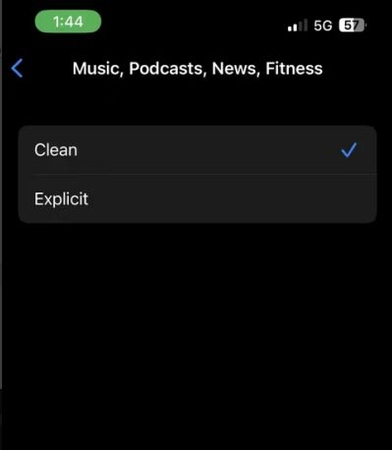
2. Para Escritorio
Gestionar Apple Music reproduciendo versiones limpias desde tu computadora desktop te permite controlar tu experiencia de escucha fácilmente. Tanto si trabajas en tu computadora como si te relajas en casa, activar o desactivar las versiones limpias está a sólo unos clics de distancia.
He aquí cómo optar por Apple Music y desactivar versiones limpias.
- 1.Abre la aplicación iTunes en tu computadora o visita el sitio web de Apple Music.
- 2.Utiliza la barra de búsqueda para encontrar la canción o el artista que te interesa.
- 3.Haz clic en la canción o el álbum deseados en los resultados de la búsqueda para ver sus detalles.
- 4.Busca la sección "Más por" o "Álbumes" para encontrar versiones alternativas, incluidas versiones limpias.
- 5.Haz clic en la versión limpia para escuchar directamente desde tu computadora.
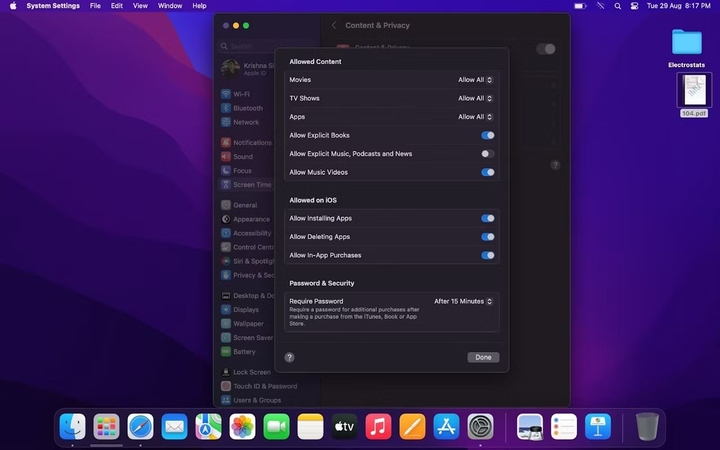
Parte 3: Cómo Conseguir una Versión Limpia en Apple Music para Siempre
Puedes asegurarte un flujo constante de contenidos limpios en Apple Music descargando canciones como archivos locales utilizando el HitPaw Univd (HitPaw Video Converter). De esta forma, tendrás acceso a versiones limpias de tus canciones favoritas indefinidamente, independientemente de cualquier cambio de disponibilidad o restricciones de contenido. HitPaw Univd te permite mantener tu experiencia de escucha preferida convirtiendo de forma segura las pistas de Apple Music en archivos locales, lo que garantiza que puedas disfrutar de versiones limpias de tus canciones favoritas en cualquier momento y lugar, sin limitaciones.
Características de HitPaw Univd
- Descarga Apple Music sin necesidad de una cuenta Premium.
- Convierte Apple Music a formatos sin DRM como FLAC, MP3, AIFF, AAC, ALAC o WAV.
- Reproduce fácilmente Apple Music en dispositivos no compatibles.
- Descarga por lotes y convierte Apple Music rápidamente.
- Conserva la calidad de la música original y toda la información de las etiquetas ID3.
Cómo descargar Apple Music con HitPaw Univd:
Paso 1:Instala e inicia HitPaw Univd y accede a la caja de herramientas. Elige "Convertidor de Apple Music" entre las opciones disponibles.

Paso 2:Inicia sesión con tu ID de Apple y tu contraseña en la interfaz de HitPaw Univd. Tras iniciar sesión, podrás descargar canciones de Apple Music. Haz clic en el botón Descargar para iniciar el análisis del álbum.


Paso 3:Una vez finalizado el análisis, vaya a la pestaña Conversión de HitPaw Univd. Verás una lista de canciones del álbum. Previsualiza las canciones y selecciona las que quieras descargar marcando las casillas.

Paso 4:Descarga los archivos seleccionados haciendo clic en el botón correspondiente. Antes de iniciar la descarga, personaliza la calidad de salida, el formato y la carpeta de destino para el archivo de salida final según tus preferencias.

Preguntas Frecuentes sobre Cómo Encontrar la Versión Limpia de Apple Music
P1. ¿Hay versiones limpias de las canciones en Apple Music?
R1. Sí, hay versiones limpias de canciones en Apple Music. Estas versiones han editado las letras para eliminar el contenido explícito y hacerlas aptas para un público más amplio. Suelen estar etiquetadas como "Limpias" o "Editadas" y se pueden encontrar buscando palabras clave como "clean" o "radio edit" en la app o el sitio web de Apple Music.
P2. ¿Por qué Apple Music reproduce versiones limpias?
R2. Apple Music puede estar reproduciendo versiones limpias de canciones porque algunos usuarios las prefieren, o podría deberse a restricciones de contenido o políticas de la plataforma.
Conclusión
¿Hay versiones limpias de canciones en Apple Music? En esta guía te explicamos cómo encontrar versiones limpias de canciones en Apple Music, tanto si utilizas un teléfono como un computadora de escritorio. Además, proporciona instrucciones sobre cómo activar o desactivar la versión limpia de Apple Music según tus preferencias. Por otra parte, HitPaw Univd (HitPaw Video Converter) puede descargar las canciones de Apple Music de forma permanente, garantizando el acceso a las versiones limpias indefinidamente.

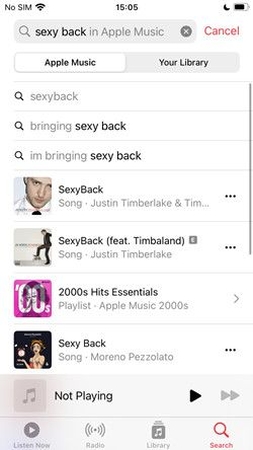
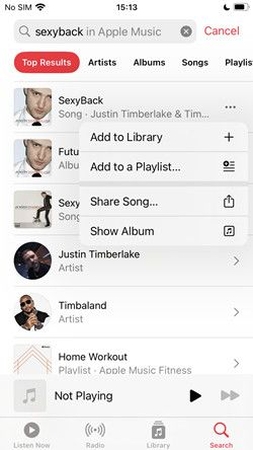
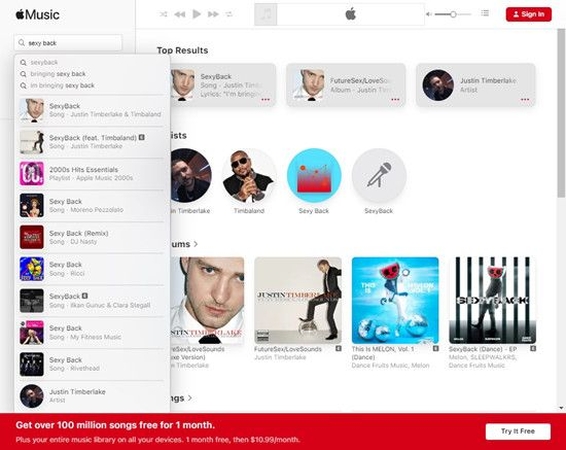
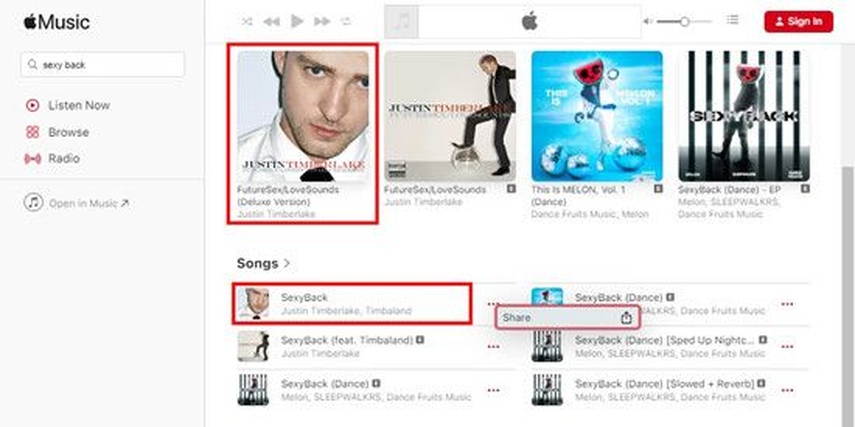










 HitPaw Univd
HitPaw Univd  HitPaw VoicePea
HitPaw VoicePea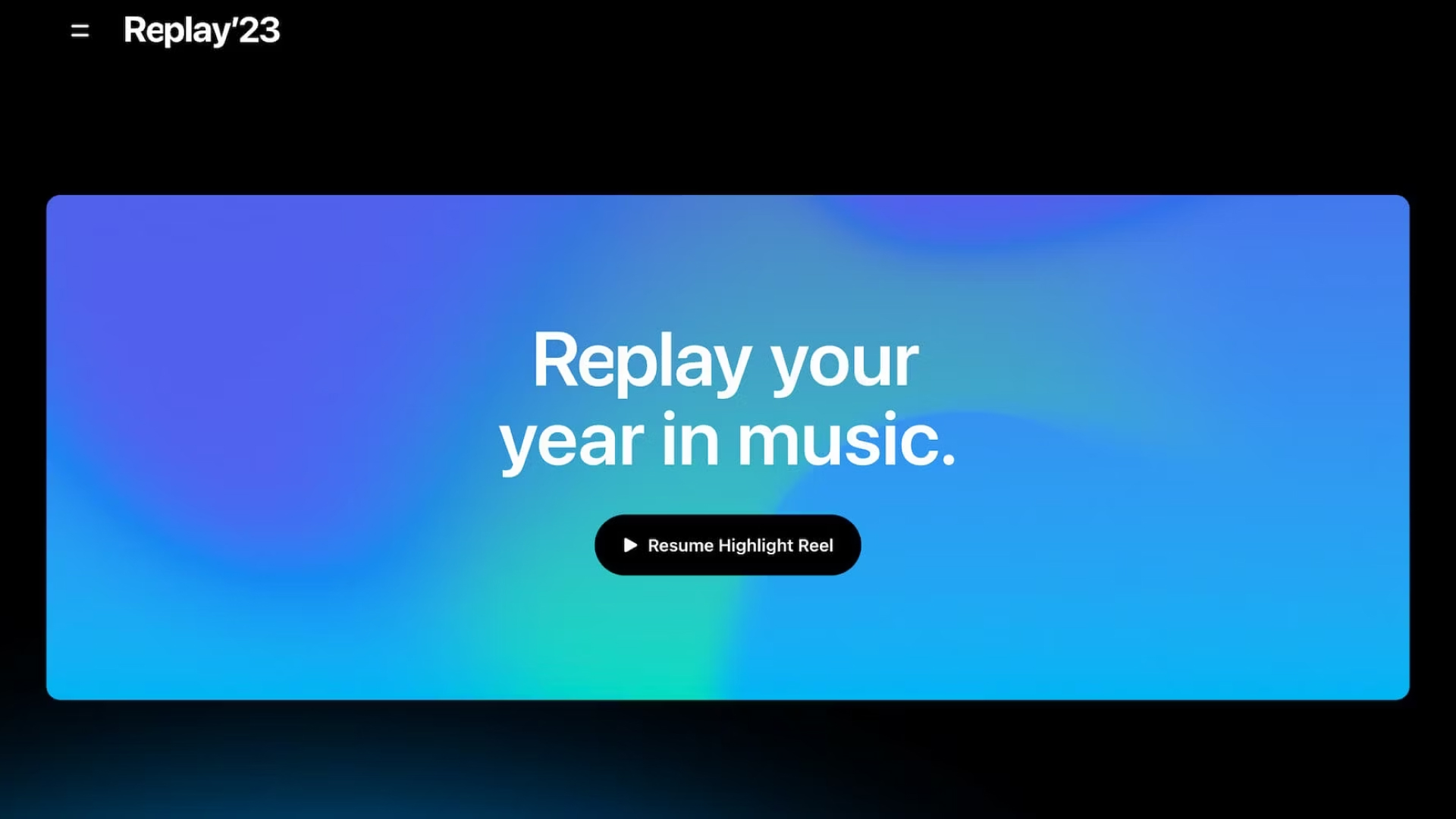
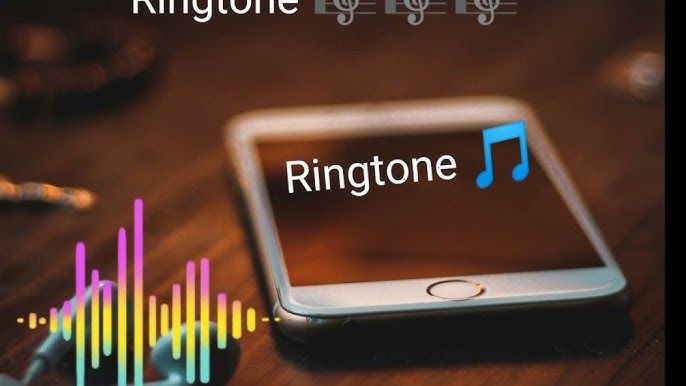
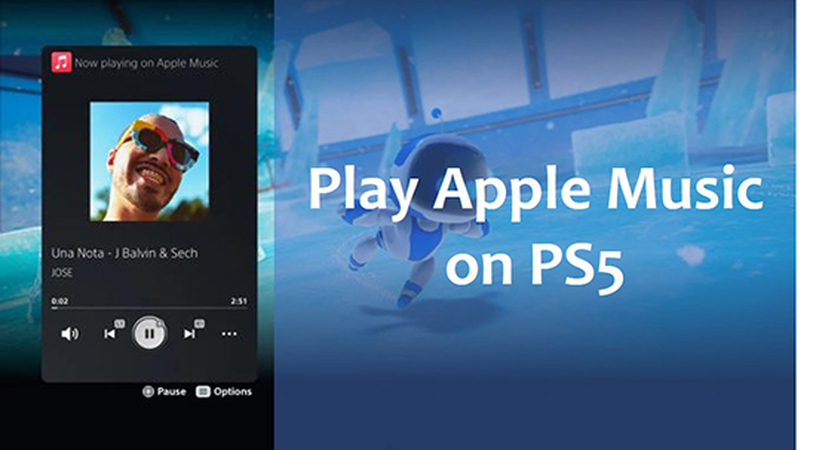

Compartir este artículo:
Valorar este producto:
Juan Mario
Redactor jefe
Trabajo como autónomo desde hace más de cinco años. He publicado contenido sobre edición de video, edición de fotos, conversión de video y películas en varios sitios web.
Más ArtículosDejar un comentario
Introduce tu opinión sobre los artículos de HitPaw